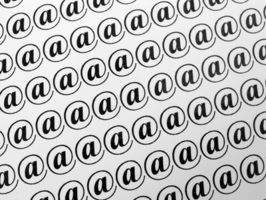Wie man Importieren von Kontakten aus Windows Outlook Express Live
Outlook Express und Windows Live Hotmail unterstützen das gleiche Format CSV (kommagetrennte Werte). Alle Ihre Windows Live-Kontakte werden in eine Standard-CSV-Datei mit dem Namen "WLMContacts.csv" gespeichert, und das "Importieren und exportieren" Werkzeug, das in Outlook Express integriert ist können Sie die Datei importieren. Es ist einfach, Kontakte von einem Programm zum anderen zu übertragen.
Anweisungen
1 Melden Sie sich an Ihrem Windows Live Hotmail-Konto, und klicken Sie unten links auf "Kontaktliste".
2 Klicken Sie auf "Verwalten" Drop-Down-Menü, und wählen Sie dann "exportieren..
3 Geben Sie die angezeigten Zeichen in das Feld, und klicken Sie auf "Exportieren".
4 Wählen Sie "Speichern", wenn Sie das Dialogfeld "Dateidownload" erscheint.
5 Wählen Sie den Speicherort auf Ihrem Computer, wo Sie Ihre Kontaktliste speichern und warten die Datei speichern möchten.
6 Starten Sie Outlook Express.
7 Klicken Sie auf "Datei" und wählen Sie "Importieren und exportieren".
8 Wählen Sie "Importieren aus anderen Programmen oder Dateien" und klicken Sie auf "Weiter". Wählen Sie "Kommagetrennte Werte (DOS)", und klicken Sie erneut auf "Weiter".
9 Laden Sie die CSV-Datei, die zuerst von Ihrem Windows Live-Konto heruntergeladen wurde, indem Sie auf die Schaltfläche "Durchsuchen", wählen Sie die Datei, die Sie wünschen zu importieren, und klicken auf "OK".
10 Klicken Sie auf "Optionen" und wählen Sie, wie Outlook doppelte Kontakte behandeln soll.
11 Wählen Sie den Outlook-Kontakteordner, den Sie möchten, importieren Sie Ihre Daten, klicken auf "Weiter" und klicken dann auf "Fertig stellen".
Tipps & Warnungen
- Importieren von Kontakten aus Windows Live, Outlook Express dauert je nach der Anzahl der Kontakte. Seien Sie geduldig, während der Import-Vorgang.
- Stellen Sie sicher, dass Ihre Kontakte von Windows Live im CSV-Format heruntergeladen werden.